- 때때로 바이러스 백신은 EXE 파일을 PC에 대한 위협으로 간주하기 때문에 차단합니다.
- 맬웨어 방지 솔루션이 실행 파일을 삭제하는 경우 일시적으로 비활성화 할 수 있습니다.
- 바이러스 백신으로부터 무해한 파일을 보호하려면 제외 탭에 추가해야합니다.
- Avast, ESET 등과 같은 사이버 보안 도구에 따른 특정 단계는 아래 가이드를 확인하십시오.

타사 사용 여부 안티 바이러스 솔루션 또는 Windows에서 만든 기본 제공 맬웨어 방지 도구를 사용하는 경우 유일하게 중요한 것은 맬웨어 침입으로부터 안전하다는 것입니다.
그들의 임무는 귀하의 PC를 보호하는 동시에 성가신 행동을 억제하는 것입니다.
그러나 때로는 바이러스 백신이 EXE (실행 가능 파일) 냄새도 의심 스럽습니다. 그리고, 당신의 의지에 반하는 것입니다.
아래에서는 몇 가지 간단한 단계로이 문제를 해결하는 방법을 설명했습니다. 따라서 아래 목록을 확인하고 바이러스 백신이 무해한 EXE 파일을 차단하거나 삭제하는 것을 방지하는 방법을 찾으십시오.
노트 : 바이러스 백신을 일시적으로 비활성화하고 제외를 추가 할 수 있습니다. 이 작업은 바이러스 백신의 목적을 완전히 무효화하지만 때로는 도구가 자체적으로 너무 부지런합니다.
바이러스 백신 소프트웨어에서 발생하는 오 탐지 탐지는 여전히 문제이며 많은 신경과 시간이 소요될 수 있습니다.
가장 먼저 할 수있는 일은 실시간 보호를 위해 잠시 비활성화하고 프로그램을 다시 설치하는 것입니다. 하지만 그렇다고 바이러스 백신이 프로그램 나중에 실행되지 않습니다.
모든 바이러스 백신을 통해 사용자는 자신의 책임하에 향후 검사에서 파일 또는 폴더를 제외 할 수 있습니다. 따라서 실시간 보호를 다시 활성화하면 바이러스 백신이 선택한 폴더 또는 파일을 미묘하게 건너 뜁니다.
최고의 바이러스 백신 거래 :
 |
30 일 무료 평가판 + 3 년 구독 할인 |
 제안을 확인하십시오! 제안을 확인하십시오! |
 |
세계 최고의 바이러스 백신을 무료로 받으세요 |  무료 다운로드 무료 다운로드 |
 |
수상 경력에 빛나는 보호, 영원히 무료 |  제안을 확인하십시오! 제안을 확인하십시오! |
 |
35-60 % 할인 + 30 일 환불 보장 |
 제안을 확인하십시오! 제안을 확인하십시오! |
 |
최대 63 % 할인 + 여러 장치 패키지 |  제안을 확인하십시오! 제안을 확인하십시오! |
바이러스 백신에 의해 차단 된 EXE 파일의 차단을 해제하려면 어떻게해야합니까?
- Avast가 파일을 차단하지 못하도록하는 방법
- ESET에서 파일 차단을 중지하려면 Hou
- Avira가 파일을 차단하지 않도록하는 방법
- Bitdefender가 파일을 차단하지 못하도록하는 방법
- Malwarebytes가 파일을 차단하지 못하도록하는 방법
- Windows Defender에서 파일 차단을 중지하는 방법
1. Avast가 파일을 차단하지 못하도록하는 방법
- 비활성화 실시간 보호 프로그램을 설치하십시오.
- 열다 Avast 알림 영역에서 사용자 인터페이스.
- 열다 설정.
- 고르다 일반.
- 열다 제외.

- 클릭 파일 경로 그리고 나서 검색.
- EXE 파일이 저장된 폴더로 이동합니다.
- 여기에서 제외하도록 선택할 수 있습니다. 폴더 전체 또는 개별 EXE 파일.
- 변경 사항을 확인하고 실시간 보호를 활성화합니다.
Avast는 맬웨어 또는 기타 항목에 대해 가장 높은 탐지율을 가진 훌륭한 바이러스 백신 소프트웨어입니다. 컴퓨터 바이러스. 그러나 때로는 무해한 파일을 차단할 수 있습니다.
Avast 바이러스 백신, 요구 사항 및 이점에 대해 자세히 알아 보려면 주저하지 말고 전용 가이드.
2. ESET에서 파일 차단을 중지하는 방법
- 실시간 보호를 종료하고 프로그램을 설치하십시오.
- 열다 ESET 알림 영역에서 F5 열기 위해 고급 설정.
- 열다 안티 바이러스 및 안티 스파이웨어.
- 고르다 제외.
- 클릭 더하다… 오른쪽 창에서.

- EXE 파일의 경로를 따라 제외합니다. 포함 된 폴더도 제외 할 수 있습니다.
- 변경 사항을 확인하고 실시간 보호를 다시 켜십시오.
ESET은 모든 장치에 적합한 최신 보안 솔루션입니다. 일체 포함-오래되고 새로운 위협으로부터 당신을 보호하기 위해 강화되었습니다. 그러나 오탐은 여전히 나타날 수 있습니다.
VPN 클라이언트도 사용 중이고 ESET 바이러스 백신에 의해 차단 된 것을 발견하면 다음을 살펴 보는 것이 좋습니다. 단계별 가이드 문제를 해결합니다.
3. Avira가 파일을 차단하지 않도록하는 방법
- 마우스 오른쪽 버튼으로 Avira 아이콘 알림 영역에서 실시간 보호.
- 프로그램을 설치하다.
- 이제 Avira 알림 영역에서.
- 클릭 기타.
- 고르다 구성 상황에 맞는 메뉴에서.
- 열다 PC 보호 그런 다음 스캔.
- 고르다 예외 그리고 더하다.

- 개별 파일 또는 전체 폴더를 제외합니다.
- 이제 다시 PC 보호 확장 실시간 보호.
- 딸깍 하는 소리 예외 그리고 더하다.
- 위와 동일한 파일 / 폴더를 제외합니다.
- 변경 사항을 확인하고 실시간 보호를 활성화합니다.
Avira는 높은 탐지율과 테스트 중 오 탐지율이 거의 없기 때문에 여러 상을 수상했습니다. EXE가 다음과 같이 감지되면 위의 단계를 사용하십시오. 악성 코드.
4. Bitdefender가 파일을 차단하지 못하도록하는 방법
- 실시간 보호를 비활성화하고 문제가되는 프로그램을 설치하십시오.
- 클릭 보호.
- 고르다 기능보기.
- 고르다 설정.
- 열기 제외 탭.

- 클릭 검사에서 제외 된 파일 및 폴더 목록 그런 다음 추가.
- 제외 할 파일 또는 폴더를 추가하십시오.
- 선택을 확인하고 실시간 보호를 다시 설정하십시오.
Bitdefender는 탐지율이 높은 또 다른 잘 알려진 바이러스 백신입니다. 거의 모든 것으로부터 컴퓨터를 보호 할 수 있습니다. 사이버 위협.
이 훌륭한 바이러스 백신 소프트웨어에 대한 자세한 내용을 알고 싶다면 주저하지 말고 전용 가이드.
5. Malwarebytes가 파일을 차단하지 못하도록하는 방법
- 열다 Malwarebytes.
- 고르다 설정.
- 고르다 맬웨어 제외.

- 딸깍 하는 소리 파일 추가 EXE 파일을 제외하려는 경우 또는 폴더 추가 전체 폴더를 제외하려면.
- 경로를 따라 추가 스캔을 위해 무적화할 파일 / 폴더를 선택하십시오.
- 선택을 확인하고 프로그램을 실행하십시오.
Malwarebytes는 맬웨어로부터 사용자를 보호합니다. 랜섬웨어, 악성 웹 사이트 및 기타 지능형 온라인 위협. 그러나 EXE 파일을 맬웨어로 감지하면 위의 단계를 따르십시오.
6. Windows Defender에서 파일 차단을 중지하는 방법
- 열다 Windows Defender 알림 영역에서.
- 고르다 바이러스 및 위협 방지.
- 열다 바이러스 및 위협 방지 설정.
- 아래로 스크롤하여 선택 제외 추가 또는 제거 아래의 제외 부분.

- 클릭 제외 추가 그리고 선택 파일 또는 폴더 제외하고 싶습니다.
- 선택을 확인하십시오.
Windows Defender OS에 통합 된 훌륭한 내장 보안 도구입니다. 그러나 이것은 기본적인 보호이며 때로는 무해한 파일이 바이러스로 탐지 될 수 있습니다.
그렇게해야합니다. 다시 말하지만, 실제로 맬웨어 인 EXE 파일을 허용 목록에 추가하기로 결정한 경우 컴퓨터가 위험에 처해 있음을 강조해야합니다.
또한 오 탐지가 없거나 거의없는 다른 바이러스 백신을 사용해 볼 수도 있습니다. 무엇을 선택해야할지 정확히 모르겠다면 검색 시간을 아끼고 전용 가이드.
따라서 조심스럽게 행동하십시오. 아래 댓글 섹션에서 주제에 대한 의견을 자유롭게 공유하십시오.
자주 묻는 질문
설정을 확인하여 시작할 수 있습니다. 자세한 내용은 차단 된 포트 또는 프로그램을 확인하는 방법에 대한 안내.
특정 바이러스 백신 도구에서 VPN 클라이언트에 대한 제외 규칙을 추가하여 시작할 수 있습니다. 그래도 작동하지 않으면 바이러스 백신이 VPN을 차단하지 못하도록하는 방법에 대한 솔루션.
이 자습서의 세부 단계를 따라 바이러스 백신에 따라 파일 및 / 또는 앱을 허용 목록에 추가.
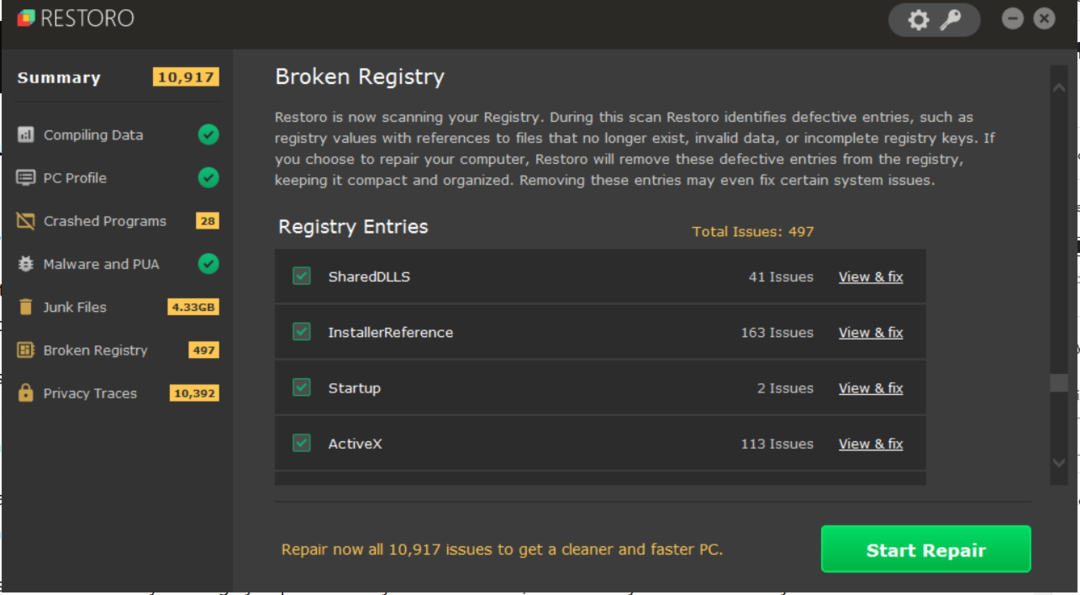
![Twitch: Este Contenido No Está Disponible en su Region [Solución]](/f/8c4b326f9b1a58703143ec6326879e1f.png?width=300&height=460)
![Tarjeta Gráfica AMD No Detectada en Windows 10 [솔루션]](/f/ebf6e589b9103eaec268e7f319a36a96.png?width=300&height=460)